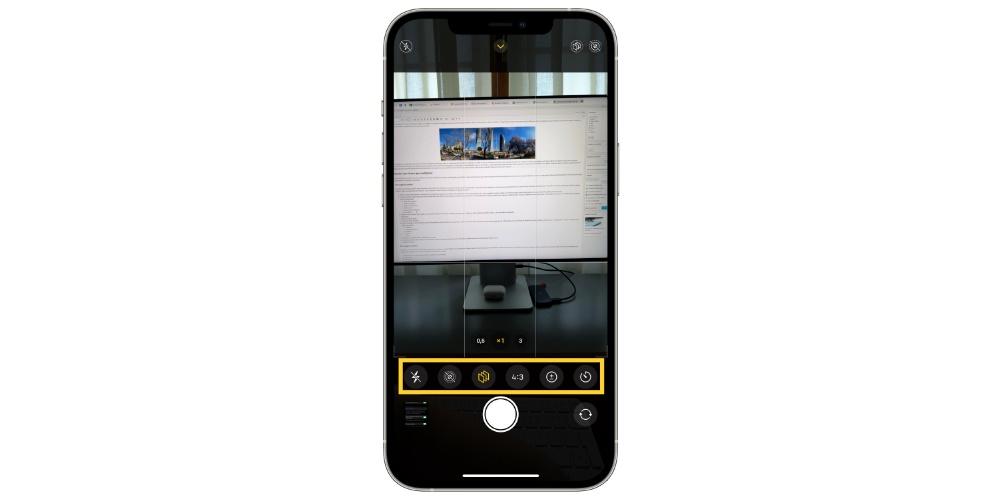Een van de belangrijkste attracties die iPhones elk jaar hebben, zijn hun camera's, aangezien het bedrijf Cupertino generatie na generatie in staat is hen meer mogelijkheden, functies en kenmerken te bieden die het potentieel vergroten als het gaat om het maken van professionele foto's. Welnu, in dit bericht gaan we je alles vertellen wat je moet weten om er het maximale uit te halen.
De evolutie van camera's op de iPhone

Ter introductie en vooral om de enorme evolutie die Apple heeft gemaakt op het niveau van camera's op de iPhone, gaan we kort in op de manier waarop de iPhone is geëvolueerd op het niveau van fotografische functies. Het eerste dat u moet weten, is dat het, zoals gebruikelijk in het bedrijf Cupertino, zich nooit op cijfers heeft gericht, het heeft niet willen opscheppen over camera's met een groot aantal megapixels om het publiek ermee te imponeren, want wat gebruikers altijd heeft verleid, zijn de resultaten die zijn verkregen met de camera's van de verschillende modellen.
De grote kracht van de iPhone-camera's zit niet in de lenzen zelf, maar in de processor en de manier waarop hij erin is geslaagd om die informatie te verwerken die door de camera's van het apparaat is vastgelegd, wat resulteert in beelden die ze op veel momenten perfect kunnen doorstaan voor foto's gemaakt met volledig professionele camera's.

Het begon allemaal met de eerste iPhone , die al een lens bevatte, in dit geval slechts 2 Mpx, iets dat tegenwoordig belachelijk lijkt maar toen al als een van de beste camera's op de markt werd beschouwd. Dit evolueerde tot de iPhone 4 arriveerde, die als eerste ook een camera aan de voorkant van het toestel had om de bekende selfies te kunnen maken. In dit geval was de achteruitrijcamera vergroot tot 5 Mpx, oplopend tot de iPhone 4s. We zouden verschillende generaties moeten wachten, met name tot de iPhone 6s en 6s Plus om deze statistiek te zien groeien en 12 megapixels te bereiken, die tot op de dag van vandaag overblijven. Ondertussen bleef de concurrentie apparaten aanbieden met lenzen die het aantal megapixels ver overschreden voor de iPhone, maar dit heeft altijd in de top 3 van smartphones gestaan die erin slaagden de beste foto's te maken, nogmaals, goed vertrouwend dat de megapixels zijn niet alles.

Met de 7 iPhone Plus , kwam er een opmerkelijk moment in de geschiedenis van de iPhone, aangezien dit het eerste model van het bedrijf Cupertino was met een dubbele camera, bestaande uit een groothoeklens en ook een telelens. Bovendien werd de lensopening ook verbeterd, tot f/1.8 bij groothoek en f/2.8 bij tele. Met de komst van deze dubbele lens kwam ook de populaire portretmodus. Met het verstrijken van elke generatie heeft Apple altijd geld toegevoegd aan de mogelijkheden die de camera van zijn apparaten gebruikers bood. Het duurde echter tot de komst van de iPhone 11 Pro en 11 Pro Max dat we opnieuw een klinkende sprong van het bedrijf zagen, arriveerde de drievoudige cameramodule. Groothoeklens, telelens en tenslotte ultragroothoeklens. Sindsdien, en tot nu toe, zijn verbeteringen in iPhone-lenzen gericht op stabilisatie, diafragma en nachtmodus, een van de meest geprezen opnamemodi van het grote publiek.
Verschillende lenzen, profiteer ervan
Als je eenmaal weet hoe de evolutie is verlopen, ver boven het niveau van iPhone-camera's, is het tijd voor ons om er het beste van te maken. Allereerst moet je heel duidelijk zijn over wat je hebt, dat wil zeggen, afhankelijk van je iPhone-model heb je het ene aantal lenzen of het andere en vooral het aantal maakt niet zoveel uit als het type d.w.z. welke lenzen heb je tot je beschikking om ermee te kunnen spelen en er 100% van te profiteren.
achteruitrijcamera's
Allereerst zullen we het hebben over de lenzen die je op de achterkant van je apparaat hebt, die meestal het meest worden gebruikt om "professionele" foto's te maken. Het eerste dat u moet weten, is dat de lens die altijd de beste resultaten geeft is degene die aanwezig is in alle modellen, dat wil zeggen, de groothoek . Dit komt overeen met de "x1" die standaard altijd verschijnt als je de camera-applicatie opent. In alle iPhone-modellen is dit degene met de grootste opening, daarom kan het licht veel beter binnenkomen en zo alle informatie op de foto beter vastleggen. Uiteraard is deze opening afhankelijk van het model dat u heeft.
De tweede die op de iPhone arriveerde was de telelens , die bestaat uit een kleine zoom waarmee je veel dichter bij de objecten, oppervlakken of landschappen kunt komen die je wilt fotograferen. In dit geval moet je er rekening mee houden dat niet alle iPhones dezelfde optische zoom hebben, aangezien deze brandpuntsafstand afhankelijk is van het model dat je hebt. Het is echter erg handig voor bepaalde momenten waarop je niet dichtbij iets kunt komen en het in meer detail wilt fotograferen. Het stelt u ook in veel gevallen in staat om een wazig achtergrondeffect te creëren zonder de portretmodus te hoeven gebruiken, waardoor u zeer natuurlijke resultaten krijgt.
Ten slotte moeten we het hebben over de lens die er het langst over heeft gedaan om de iPhone te bereiken, maar die gebruikers ongetwijfeld meer plezier heeft gegeven sinds deze beschikbaar kwam. De ultragroothoeklens was iets dat iedereen beweerde, en deze claim is natuurlijk goed gerechtvaardigd omdat het een enorme veelzijdigheid biedt als het gaat om het maken van foto's. Het is een lens die gewoonlijk een fisheye wordt genoemd, dat wil zeggen dat hij een groot gezichtsveld bestrijkt, waardoor gebruikers zeer opvallende foto's kunnen maken, vooral bij goede lichtomstandigheden. Bovendien moeten we er ook rekening mee houden dat het de lens is die verantwoordelijk is voor het maken van de foto's in de macromodus, uiteraard in die apparaten die deze functionaliteit hebben.
Frontale camera
Er is een feit dat niet kan worden ontkend, en dat is dat er elke dag veel foto's worden gemaakt met de camera aan de voorkant van alle smartphones, en uiteraard ook met die van de iPhone. Dit is in de loop van de generaties geëvolueerd, totdat we resultaten vinden die, althans in termen van kwaliteit, vrij gelijkaardig zijn aan de resultaten die kunnen worden verkregen met de lenzen aan de achterkant.

In feite zijn de opnamemodi, waar we het later over zullen hebben, zoals de mogelijkheid om het portreteffect uit te voeren of zelfs profiteren van de nachtstand , zijn ook aanwezig in de camera aan de voorkant van de iPhone. Zelfs in sommige modellen, de nieuwste, biedt Apple de mogelijkheid om het gezichtsveld uit te breiden om typische groepsselfies op een betere manier te kunnen uitvoeren.
Gebruik de verschillende opnamestanden
Een ander van de punten die u altijd in gedachten moet houden om optimaal te profiteren van alle opties die uw iPhone op tafel legt, zijn de verschillende opnamemodi die deze heeft. Het is duidelijk dat je, afhankelijk van het apparaatmodel dat je hebt, voor sommige, andere of allemaal kunt kiezen als je het geluk hebt een van de nieuwste iPhones te bemachtigen die door het bedrijf Cupertino zijn gelanceerd.
mode portret
Een die vrijwel alle modellen gemeen hebben, in ieder geval vanaf de iPhone 7 Plus, is de populaire portretmodus. Wat dit effect je geeft, is de mogelijkheid om te maken een onderwerp in focus in de afbeelding, en de achtergrond om te vervagen . Uiteraard wordt dit bereikt met professionele camera's die lenzen gebruiken met een zeer klein diafragma, maar Apple is erin geslaagd om dit te doen door softwarematige verwerking van het beeld.
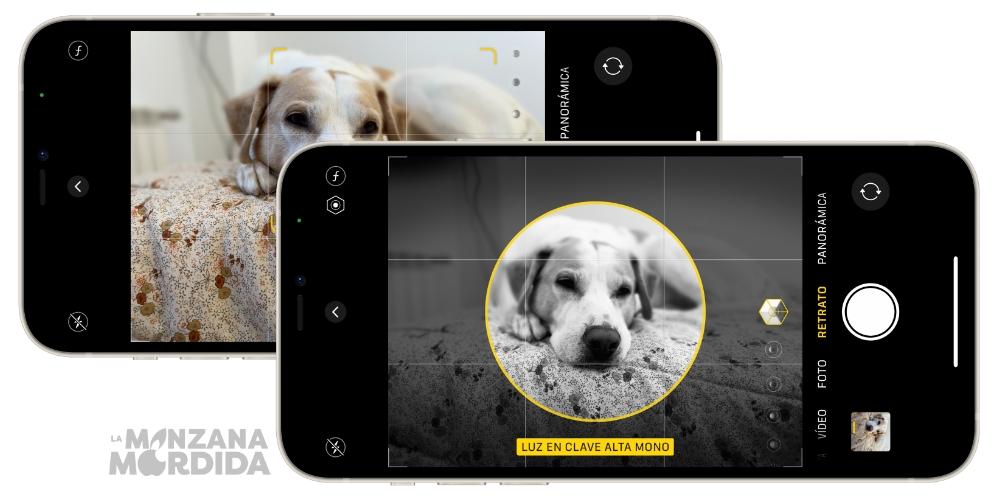
Daarnaast kun je, afhankelijk van het model iPhone dat je hebt, ook een of twee lenzen gebruiken om deze foto te maken. Op dezelfde manier, u kunt handmatig de mate van vervaging kiezen je wilt voor de afbeelding, zowel voor als na het maken, aangezien je alleen de "f" hoeft aan te raken die je in de rechterbovenhoek van het scherm hebt op het moment dat je de foto gaat maken, of als je aan het bewerken bent vanuit de foto-app zelf, tik je op de "f ..." die in de linkerbovenhoek van het scherm verschijnt. Ten slotte moet je ook rekening houden met de verschillende effecten, afhankelijk van het licht, die je in portretmodus kunt toepassen. We laten ze hieronder achter.
- Natuurlijk licht.
- studio licht
- contour licht.
- toneellicht
- Mono podium licht.
- Mono high key licht.
nachtstand
Een van de meest geprezen fotografische modi door alle gebruikers is de nachtmodus. Net zoals de portretmodus aanwezig is in veel meer iPhone-modellen, is de nachtmodus dat niet, omdat het is alleen beschikbaar vanaf iPhone 11 . Daarnaast moet je er ook rekening mee houden dat je, afhankelijk van het model, deze kunt gebruiken wanneer je maar wilt of dat je rekening moet houden met de lens die je gaat gebruiken bij het maken van een nachtfoto met deze opnamestand.
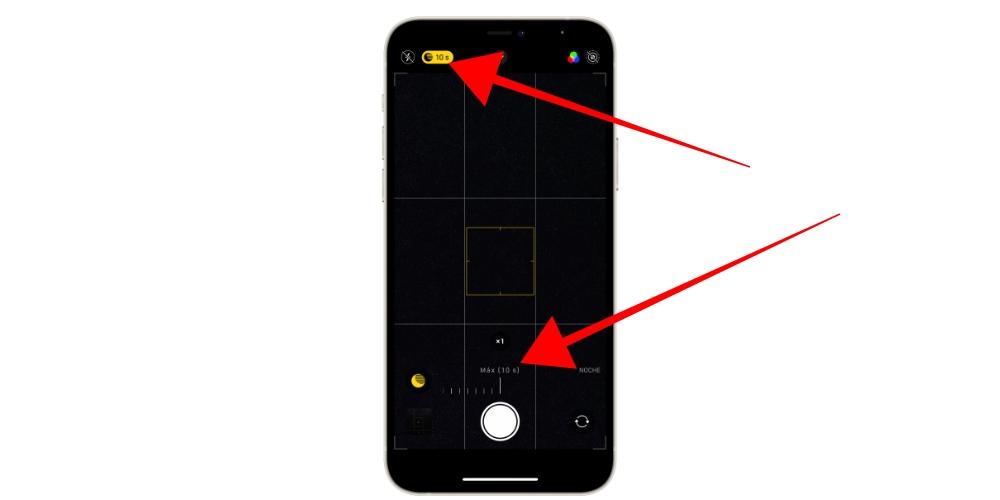
Apple heeft standaard een algoritme dat automatisch detecteert wanneer een foto nachtmodus vereist , dat wil zeggen dat u geen instellingen hoeft te maken of aan te raken om een foto te kunnen maken met de nachtmodus. Maar natuurlijk heeft het bedrijf Cupertino deze mogelijkheid ook opengelaten, zodat gebruikers kunnen kiezen of ze het willen gebruiken wanneer ze het handig achten. Hiervoor moeten de lichtomstandigheden natuurlijk ongunstig zijn, omdat je hem bijvoorbeeld niet op klaarlichte dag kunt gebruiken.
De werkingsmodus is als volgt. Zodra de iPhone detecteert dat er weinig licht in de omgeving is en dat u, om goede resultaten te verkrijgen, de nachtmodus moet gebruiken, deze is geactiveerd en u kunt dit controleren omdat er een geel pictogram in de linkerbovenhoek van het scherm verschijnt . Zodra dit gebeurt, kunt u door het aan te raken de belichtingstijd configureren waarmee de camera de foto maakt. Hoe langer de belichtingstijd, hoe helderder het beeld zal verschijnen, op dezelfde manier kunt u ook het gebruik van de nachtmodus uitschakelen.

Als u zich in een situatie met weinig licht bevindt, maar de iPhone niet van mening is dat u absoluut het gebruik van de nachtmodus nodig heeft om een goed resultaat te verkrijgen, kunt u deze handmatig activeren. Hiervoor hoef je alleen maar omhoog te schuiven zodat de verschillende instellingen in de camera-app verschijnen, waaronder de nachtmodus. Je hoeft er alleen maar op te drukken en de gewenste belichting te kiezen om de foto te maken.
Panoramische foto
Voor de komst van de ultragroothoeklens op de iPhone was er al een manier om een foto legt veel meer zichtruimte vast , in feite kun je met panoramische fotografie alles om je heen vastleggen, want dat is precies waar dit soort afbeeldingen over gaat, hoewel uiteraard het formaat van het resultaat wordt gewijzigd.

Om in goede omstandigheden een panoramafoto te maken, moet je rekening houden met een aantal factoren. De eerste is dat op het moment dat je een deel van het beeld vastlegt, het de voorkeur heeft dat er niets in beweegt, anders wordt dat deel wazig. Een ander punt waar je rekening mee moet houden bij het maken van de foto is de snelheid en stabiliteit waarmee je gaat bewegen, aangezien je een lijn moet volgen die het iPhone-scherm zelf zal markeren. Ten slotte moet je er rekening mee houden dat je deze opnamemodus niet alleen kunt gebruiken om horizontale foto's te maken, maar het is ook erg handig om ze verticaal te maken, waardoor je echt opvallende en opvallende resultaten krijgt.
Instellingen die u moet configureren
Als je eenmaal alle opnamemodi kent die je kunt gebruiken om een foto te maken met je iPhone, wordt het tijd dat je ook de verschillende instellingen kent die zowel in de app Instellingen als in de camera app van uw apparaat. Met hen kun je spelen en ze aanpassen aan je smaak of behoeften.
In de Instellingen-app
Het eerste dat u moet doen voordat u begint met het maken van foto's met de iPhone, is de instellingen kennen die voor u beschikbaar zijn en vooral deze in uw voordeel kunnen gebruiken om uw apparaat op de meest geschikte en comfortabele manier te gebruiken voor jou. Om dit te doen, moet u de app Instellingen openen en het gedeelte "Camera" openen. Eenmaal binnen hoef je alleen nog maar de volgende instellingen te configureren.
- Format. Hier kunt u kiezen of u de foto's wilt opslaan in de modus "High Efficiency" of in een formaat dat het meest compatibel is. Als u met uw iPhone foto's in ProRAW-indeling kunt maken, kunt u deze bovendien ook activeren.
- Instellingen behouden . Apple staat je toe om de configuratie die je van de camera maakt op een bepaald moment te behouden tot de volgende wijziging. Daarnaast kunt u ook de parameters kiezen die u wel en niet wilt behouden. Hieronder laten we u alle beschikbare.
- Camera modus.
- creatieve instellingen.
- Belichtingsaanpassing.
- Nachtstand.
- Zoom in portretmodus.
- Live foto.
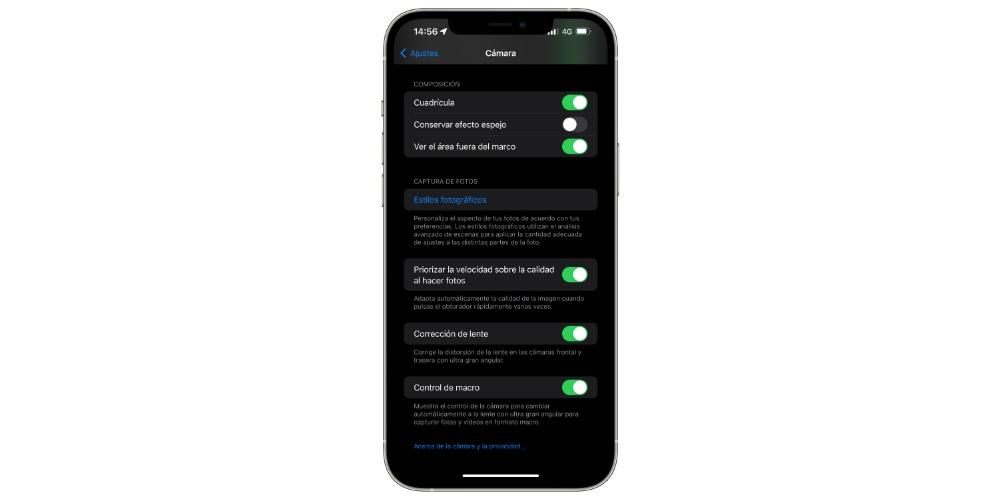
- Volume omhoog-knop voor burst . Met deze instelling kun je eenvoudig selecteren of je de volume-omhoogknop wilt gebruiken om een reeks foto's te maken of niet.
- Raster.
- Spiegeleffect behouden .
- Zie het gebied buiten het frame .
- fotografische stijlen . Deze parameter is alleen beschikbaar vanaf de iPhone 13 en stelt alle gebruikers in staat om bepaalde parameters van de foto naar wens aan te passen, zodat er minder stappen nodig zijn bij het bewerken ervan. Hier zijn de verschillende stijlen beschikbaar.
- Standard.
- Intens contrast.
- Glimmend.
- Warm.
- Koude.
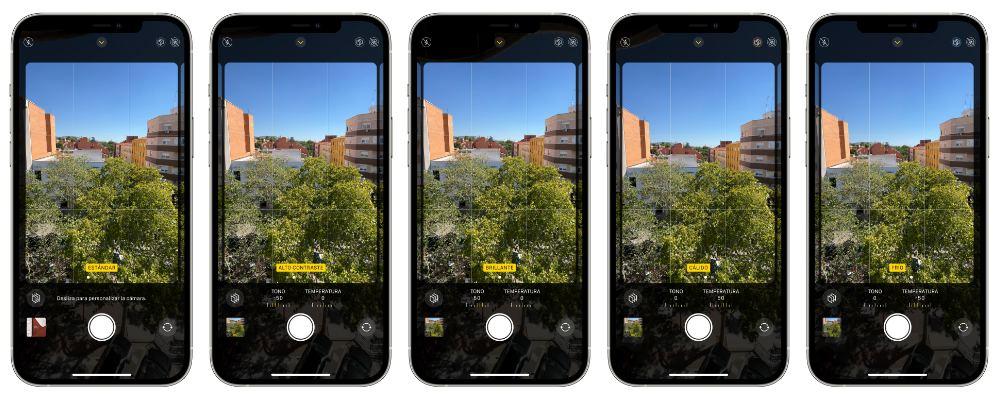
- Geef prioriteit aan snelheid boven kwaliteit bij het maken van foto's .
- Lenscorrectie . Deze instelling wordt gebruikt om lensvervorming op zowel de camera aan de voorkant als de ultragroothoeklens aan de achterkant te corrigeren.
- macro-bedieningselementen .
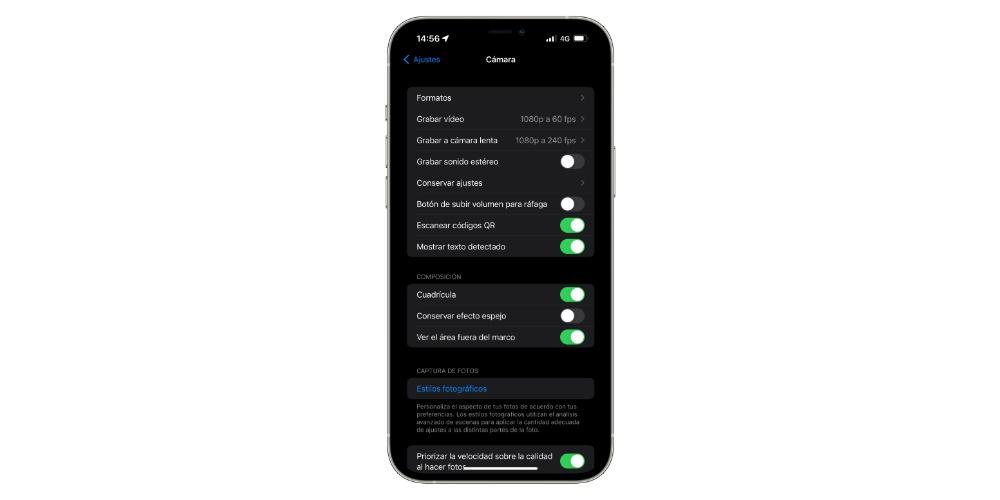
In de camera-app
Ten slotte, en zoals we eerder hebben vermeld, heb je in de Camera-app zelf ook een reeks instellingen die je kunt wijzigen wanneer je foto's maakt met je iPhone. Om toegang te krijgen, hoeft u alleen maar omhoog te vegen vanuit het midden van het scherm en de volgende opties worden van links naar rechts weergegeven.
- Flash. Vanaf dit pictogram kunt u het gebruik van de flitser activeren en deactiveren.
- Nachtmodus .
- LiveFoto .
- fotografische stijlen .
- beeldformaat . Hier kun je kiezen tussen de verschillende formaten die Apple je biedt. Het zijn de volgende.
- 1:1
- 4:3
- 16:9
- Expositie.